在当今信息泛滥的时代,保护个人和公司文档的安全性变得尤为重要,Word文档是日常工作中最常用的文件格式之一,因此了解如何给Word文档添加密码保护是非常实用的技能,本文将详细介绍如何在Word文档中设置密码,以确保您的文档不被未经授权的人访问或修改。
为什么需要给Word文档加密码?
在日常办公中,我们经常需要处理一些敏感信息,如商业计划书、财务报告、客户资料等,这些文件一旦泄露,可能会对公司造成严重的损失,通过给Word文档添加密码,可以有效地防止未经授权的人员查看或编辑文件内容,在一些特定情况下(如法律要求),对文件进行加密也是必要的。
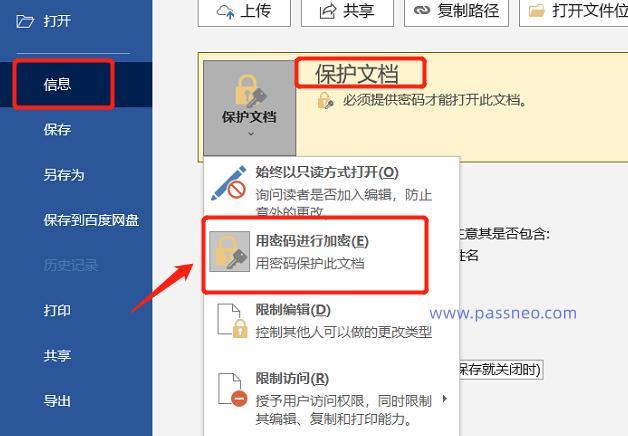
如何给Word文档加密码?
1. 打开Word文档
你需要打开你想要加密的Word文档,如果还没有创建文档,可以先新建一个空白文档,然后按照以下步骤操作。
2. 进入“文件”菜单
点击左上角的“文件”选项卡,这将打开一个新的窗口。
3. 选择“信息”
在新窗口中,点击左侧列表中的“信息”,这个选项通常位于顶部位置。

4. 点击“保护文档”
在右侧面板中,你会看到一个名为“保护文档”的部分,点击它旁边的小箭头图标,展开更多选项。
5. 选择加密方式
从下拉菜单中选择一种加密方式,对于大多数用户来说,“用密码进行加密”是最常用也是最直接的方法。
6. 设置密码
当你选择了合适的加密方式后,系统会弹出一个对话框让你输入密码,请确保选择一个既不容易猜到又容易记住的密码,输入完毕后再次确认密码以完成设置。
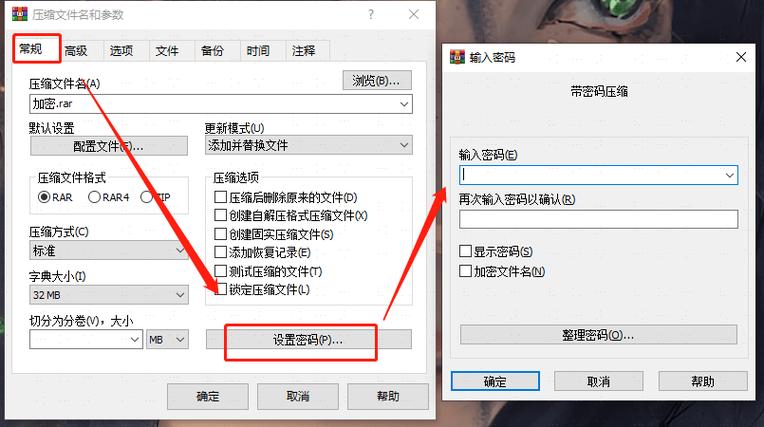
7. 保存更改
最后一步是保存你的工作,点击左上角的保存按钮或者使用快捷键Ctrl+S来保存文档,这样,你的Word文档就被成功加上了密码保护。
常见问题解答 (FAQs)
Q1: 如果忘记了Word文档的密码怎么办?
A1: 如果你忘记了为Word文档设置的密码,那么很遗憾地告诉你,微软并没有提供直接找回密码的功能,你可以尝试使用第三方软件尝试破解密码,但这存在一定的风险,并且可能违反相关法律法规,建议平时妥善保管好自己的密码。
Q2: Word文档加密后能否被其他软件打开?
A2: 通常情况下,只有安装了相应版本的Office套件才能正确打开经过密码保护的Word文档,某些支持DOCX格式的第三方文字处理软件也可能能够读取这些文件,尽管它们可能无法完全解密或编辑受保护的内容,为了最大程度地保证安全性,请仅与信任的人共享此类文件,并告知他们正确的打开方式。
通过上述步骤,你已经学会了如何给自己的Word文档加上密码保护,这不仅有助于保护重要信息的安全,还能让你更加放心地处理各种敏感资料,希望这篇文章对你有所帮助!
小伙伴们,上文介绍word文档怎么加密码的内容,你了解清楚吗?希望对你有所帮助,任何问题可以给我留言,让我们下期再见吧。
内容摘自:https://news.huochengrm.cn/cyzd/9590.html
